Det er mere vigtigt end nogensinde at have robuste adgangskoder til dine e-mailkonti, især i lyset af de mange hacks og brud der har skabt overskrifter i løbet af de seneste år. Manglende sikring af dine e-mail-konti kan føre til, at dine oplysninger sælges eller deles på Dark Web. Disse oplysninger omfatter dit CPR-nummer, kreditkortoplysninger og bankoplysninger. Hvis du ønsker at beskytte dine konti mod et stigende antal cyberangreb, er det dit bedste forsvar at holde trit med dine adgangskoder og ændre dem regelmæssigt.
Indhold
- Desktop metode
- Yahoo mobil app metode
Anbefalede videoer
Let
5 minutter
Yahoo konto
Desktop eller bærbar
Vi har lært dig, hvordan du ændrer din Gmail-adgangskode for at hjælpe dig med at være på forkant med alt det sludder, der sker på internettet. Det ville være bedst, hvis du også ændrede adgangskoder på alle dine sekundære konti, såsom Yahoo eller Hotmail, for at sikre den samme sikkerhedsstandard.
Det er en god idé at ændre dine adgangskoder hvert par måneder eller deromkring - det vil holde dig foran kurven og dine personlige oplysninger med minimal risiko. I den følgende vejledning viser vi dig, hvordan du ændrer din Yahoo-kontos adgangskode for yderligere at hjælpe dig med at beskytte dine personlige oplysninger.
Desktop metode
Trin 1: Log ind på din Yahoo-kontosikkerhedsside, som du plejer.
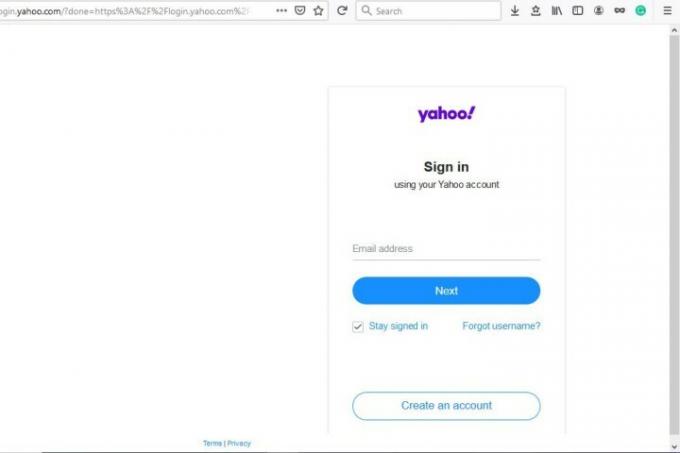
Trin 2: Klik Skift kodeord.
Relaterede
- Sådan kombinerer du PDF-filer på Windows, macOS eller internettet
- Denne 3D-printer kan blive din for 210 USD i udsalget den 4. juli
- Sådan gemmer du en webside som PDF
Trin 3: Indtast din nye adgangskode to gange, og klik Blive ved. Sørg for, at din adgangskode er sikker og ikke let at gætte. At bruge ordet "adgangskode" (ja, virkelig) eller din fødselsdag er for nemt, og du er mere tilbøjelig til at blive hacket. Se vores råd om, hvordan du lav en fantastisk adgangskode hvis du har brug for at styrke din adgangskodesikkerhed.
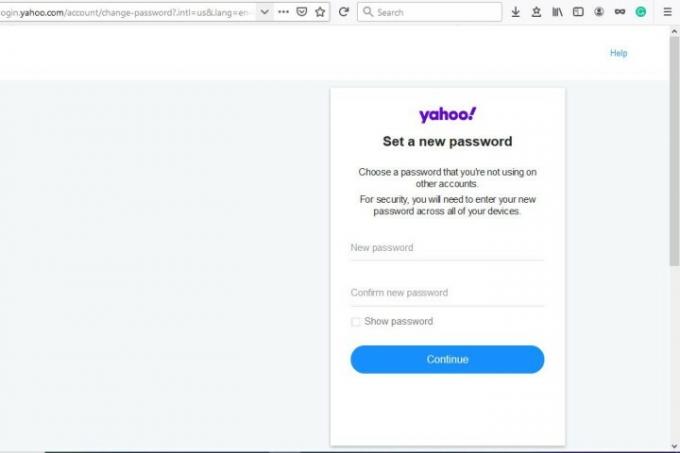
Yahoo mobil app metode
Trin 1: Afhængigt af hvilken mobilapp du bruger, skal du enten vælge din profil i øverste venstre hjørne eller vælge Menu ikon, der ligner tre linjer stablet oven på hinanden.

Trin 2: Vælg Kontooplysninger. (Brugere af Yahoo Mail-appen skal muligvis vælge Administrer konti.)
Trin 3: Vælge Sikkerhedsindstillinger.
Trin 4: Indtast sikkerhedskoden til din telefon.
Trin 5: Vælg Skift kodeord.
Trin 6: Vælge Jeg vil hellere ændre mit kodeord.
Trin 7: Indtast din nye adgangskode to gange for at bekræfte, og vælg derefter Blive ved.
Du har nu nulstillet adgangskoden til din Yahoo-konto. Her er et andet sikkerhedstip: I stedet for at stole på din egen hukommelse til at huske din nye adgangskode, foreslår vi, at du logger adgangskoden ind i en password manager — LastPass og 1Password er to gode muligheder. På den måde, hvis du glemmer din nye adgangskode, behøver du ikke at blive ved med at gætte på den for at logge ind, og du kan undgå at få låst ude af din konto, skulle fejlfinde din vej ind igen eller skulle oprette en helt ny adgangskode en gang til.
Redaktørens anbefalinger
- Sådan udskriver du fra en Chromebook - den nemme måde
- Hvor meget RAM har du brug for?
- Sådan tester vi bærbare computere
- Sådan genkaldes en e-mail i Outlook
- Sådan deaktiverer du din Instagram-konto (eller sletter den)
Opgrader din livsstilDigital Trends hjælper læserne med at holde styr på den hurtige teknologiske verden med alle de seneste nyheder, sjove produktanmeldelser, indsigtsfulde redaktionelle artikler og enestående smugkig.




